起動可能なディスクからの直接起動
ファイナル丸ごとバックアップをCD、DVD、USBメモリなどの起動可能なディスクから直接起動した場合も、ほぼすべての機能を使用することができます。
起動可能なディスクはWindows PEを搭載しています。システムディスク全体のバックアップファイルが作成済みであれば、パソコン全体またはシステムパーティションを復元するために使用できます。ソフトウェアエラーのためにWindowsを起動できない場合でも、ファイナル丸ごとバックアップでは起動可能なディスクを使用できます。
起動可能なディスクからの直接起動を行うには、あらかじめ起動可能なメディアの作成を行う必要があります。
起動可能なディスクからファイナル丸ごとバックアップを起動するには、次の操作を行います。
1.
CDまたはDVDで起動する場合は、CDまたはDVDを挿入します。
USBメモリで起動する場合は、起動用USBメモリを接続します。
Note: CD、DVD、USBメモリなどからパソコンを起動するためには、BIOSでCD/DVDまたはUSBメモリの起動順位を最優先に設定しておく必要があります。
2.
パソコンを再起動します。
Note: CDまたはDVDで起動する場合は、Windowsの起動前に、確認のメッセージが表示されます。キーボードのキーを1回押します。キーを押すと、起動処理が再開されます。
3.
Windows PEが起動すると、使用許諾契約書が表示されます。内容をよく読みいただき、「使用許諾契約の内容に同意する」を選択して「OK」ボタンをクリックします。
4.
コントロールパネルが表示されます。画面の設定や追加ドライバーの読み込みが可能です。ドライバーの追加方法は下記のドライバーの読み込みを参照してください。特に表示に問題がなければ、そのまま「OK」ボタンをクリックします。
5. ファイナル丸ごとバックアップのホーム画面が表示されます。
Tip: 別のハードウェアに復元する場合は、Machine Independent Restoration (M.I.R.) を参照してください。
ドライバーの読み込み
Windows PEで使用する際、ハードディスクやネットワークカードなどのデバイスが自動的に認識されない場合は、必要なコントローラドライバがインストールされていない可能性があります。
Windows PEの起動後、コントロールパネルの「ドライバー」タブにおいて、新しいドライバーの読み込みを実行できます。
コントロールパネルは、ファイナル丸ごとバックアップの「ツール」リボンバー内の「コントロールパネル」をクリックすることで表示することもできます。
新しいドライバーを読み込むには、以下の手順を実行してください。
1.
コントロールパネルの「ドライバー」タブを開きます。Windows PEが認識しているデバイスと、ドライバーがインストールされていないデバイスがすべて表示されます。
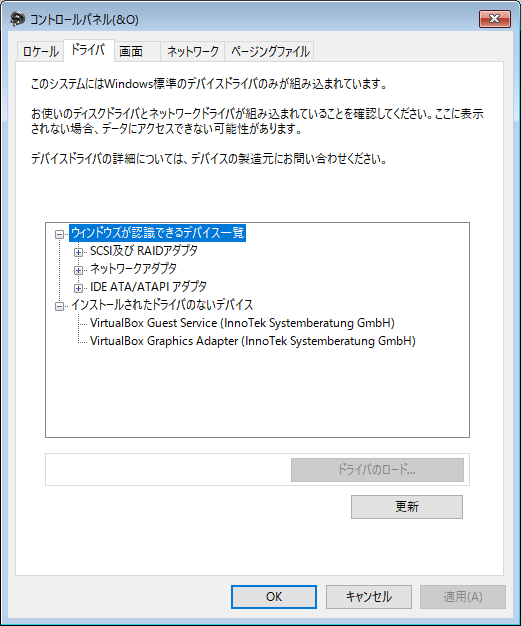
2.
ドライバーを読み込むデバイスを選択します。
3.
「ドライバーのロード」ボタンをクリックします。
4.
ハードディスクやUSBメモリまたはCD上にあるインストールしたいドライバーを選択します。
Note: インストールしたいドライバーがCD上にあり、ファイナル丸ごとバックアップをCDから直接起動している場合、ファイナル丸ごとバックアップのCDを取り出し、ドライバーが入ったCDを挿入します。
5.
ダイアログの「開く」ボタンをクリックして、ドライバーをインストールします。
6.
インストール状況を知らせるプログラムメッセージが表示されます。
Notes:
l Windows PE上で追加ドライバーを読み込んだ場合は、再起動が必要となるメッセージが表示されることがあります。Windows PEによって自動的に表示されますが、CDから起動する際には該当しない内容です。そのままこのダイアログを閉じ、ポップアップウィンドウの指示に従ってください。
l 追加ドライバーが必要な暗号化されたドライブは、Windows PEではサポートされていません。